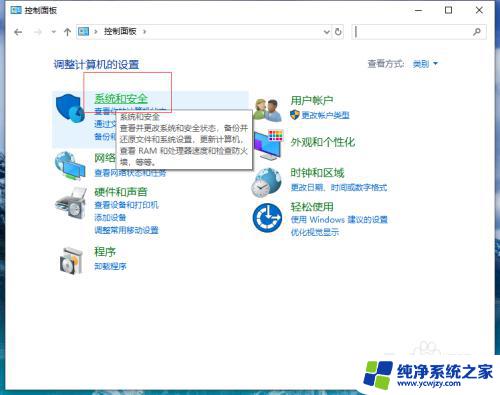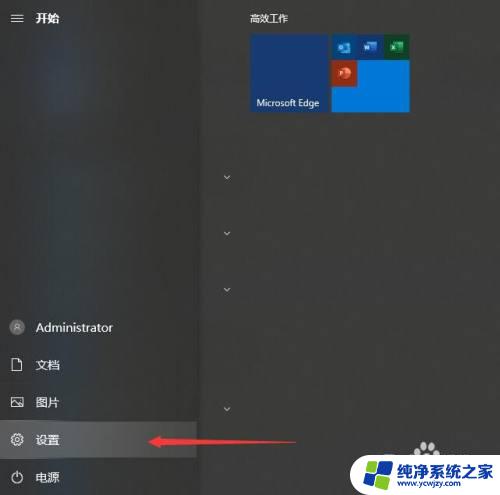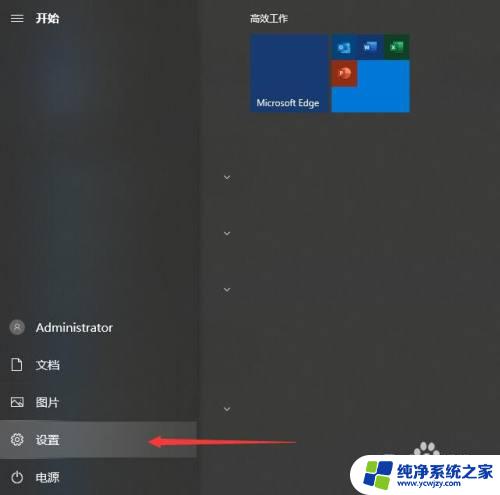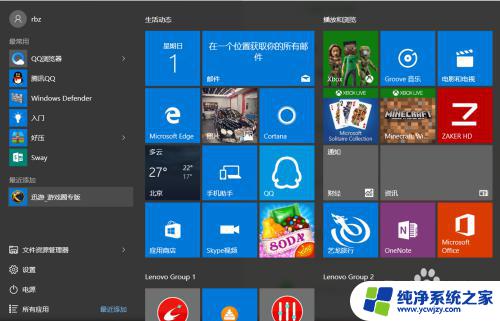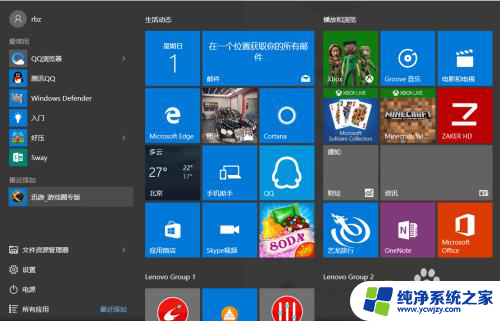如何关闭杀毒软件和防火墙windows10 win10如何关闭防火墙和杀毒软件
更新时间:2023-11-29 17:41:38作者:jiang
如何关闭杀毒软件和防火墙windows10,在如今互联网攻击层出不穷的背景下,杀毒软件和防火墙成为我们保护电脑安全的重要工具,在某些情况下,我们可能需要关闭这些安全软件,比如安装某些软件或进行特定操作时。对于使用Windows 10的用户来说,如何关闭杀毒软件和防火墙呢?在本文中我们将详细介绍Windows 10中如何关闭防火墙和杀毒软件的方法,以帮助用户在必要时灵活运用这些安全工具,同时保障系统的安全性。
具体步骤:
1.打开win10系统,在桌面左下角点击开始。并选择设置。
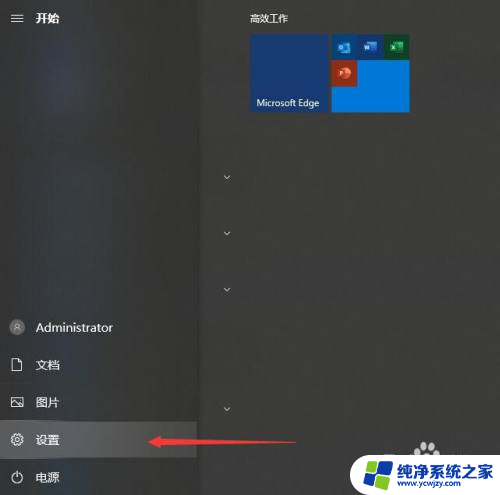
2.进入控制面板界面,并在界面中选择更新与安全。
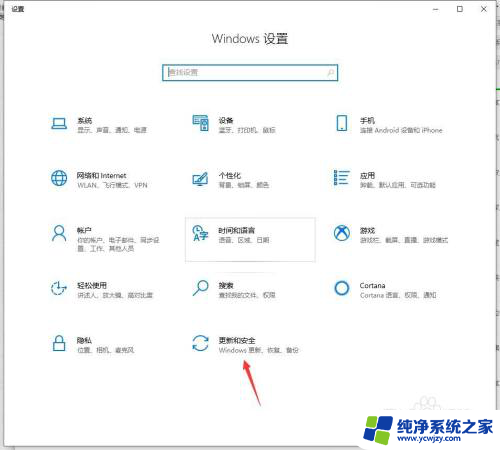
3.左侧点击Windows安全中心,点击右侧的病毒和威胁防护。
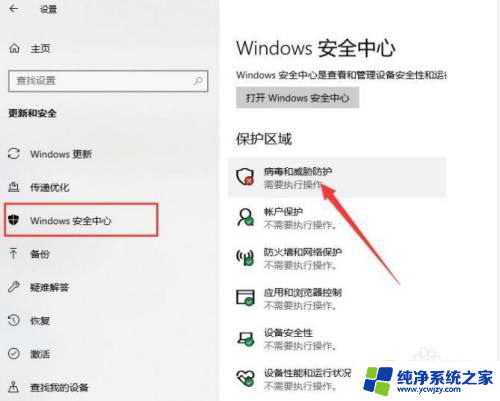
4.点击病毒和威胁防护页面下方的管理设置。
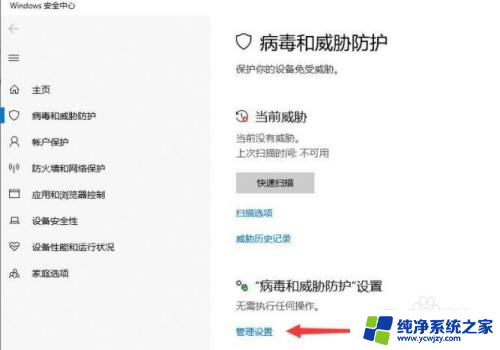
5.进入病毒和威胁防护管理页面后。
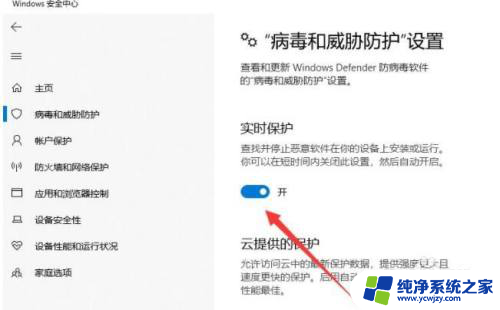
6.将实时保护和云提供的保护全部点击关闭。这样就关闭防火墙和杀毒软件。
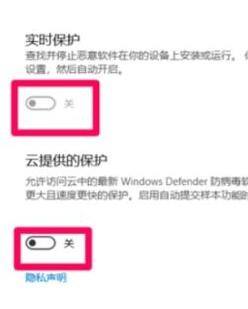
以上就是关闭杀毒软件和防火墙Windows 10的方法,如果您遇到这种情况,请按照以上步骤进行解决,希望这些方法能对您有所帮助。